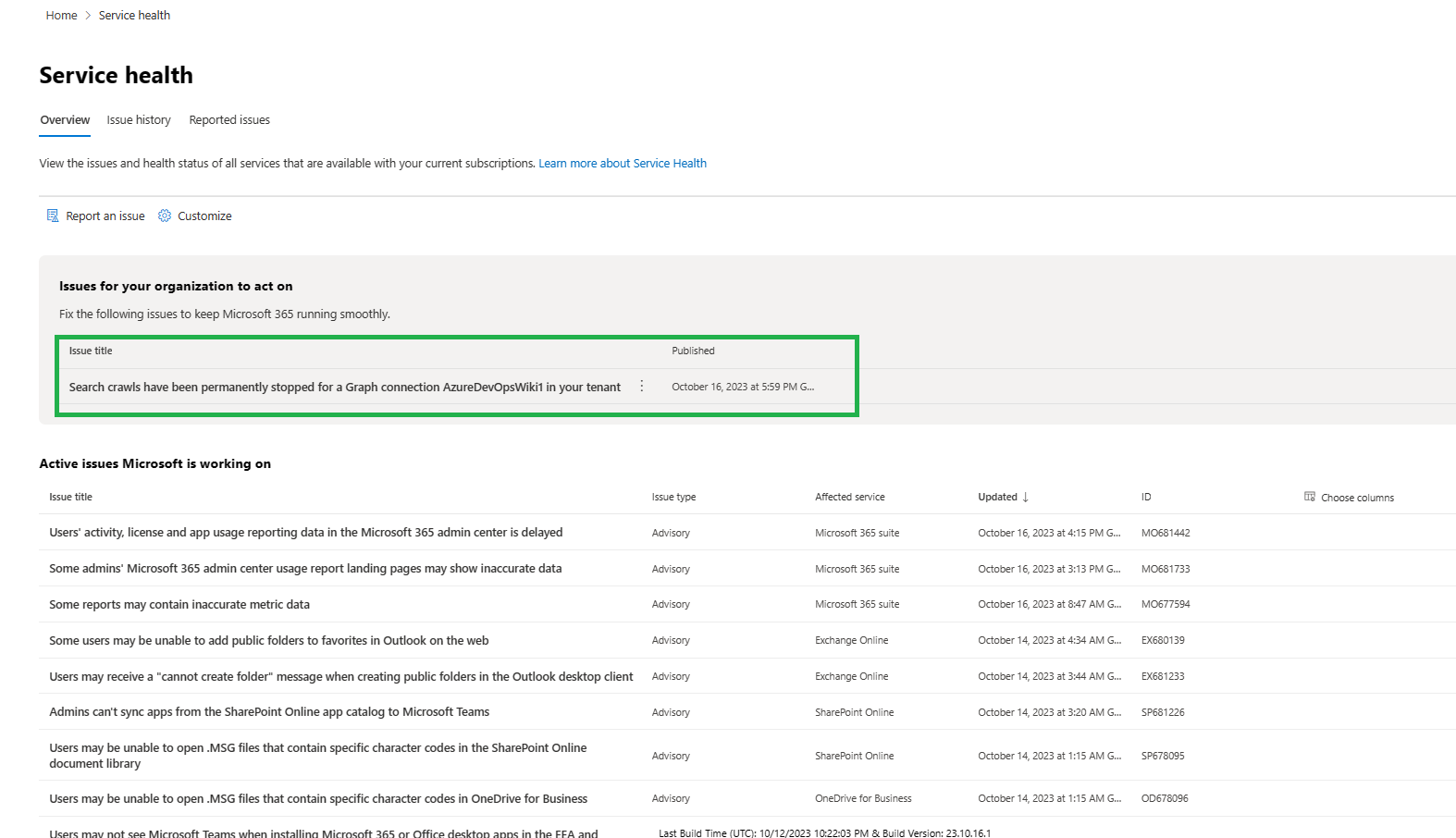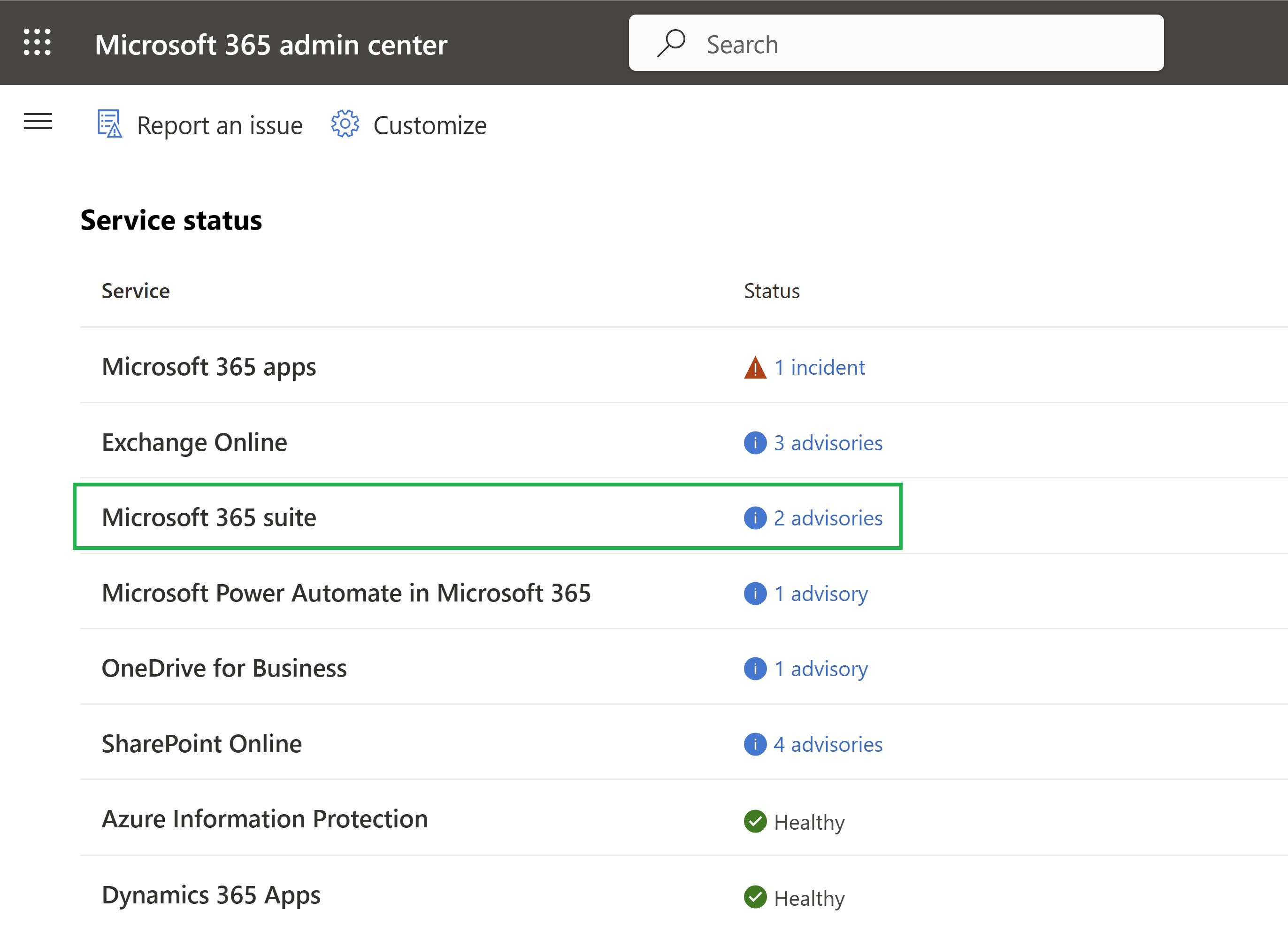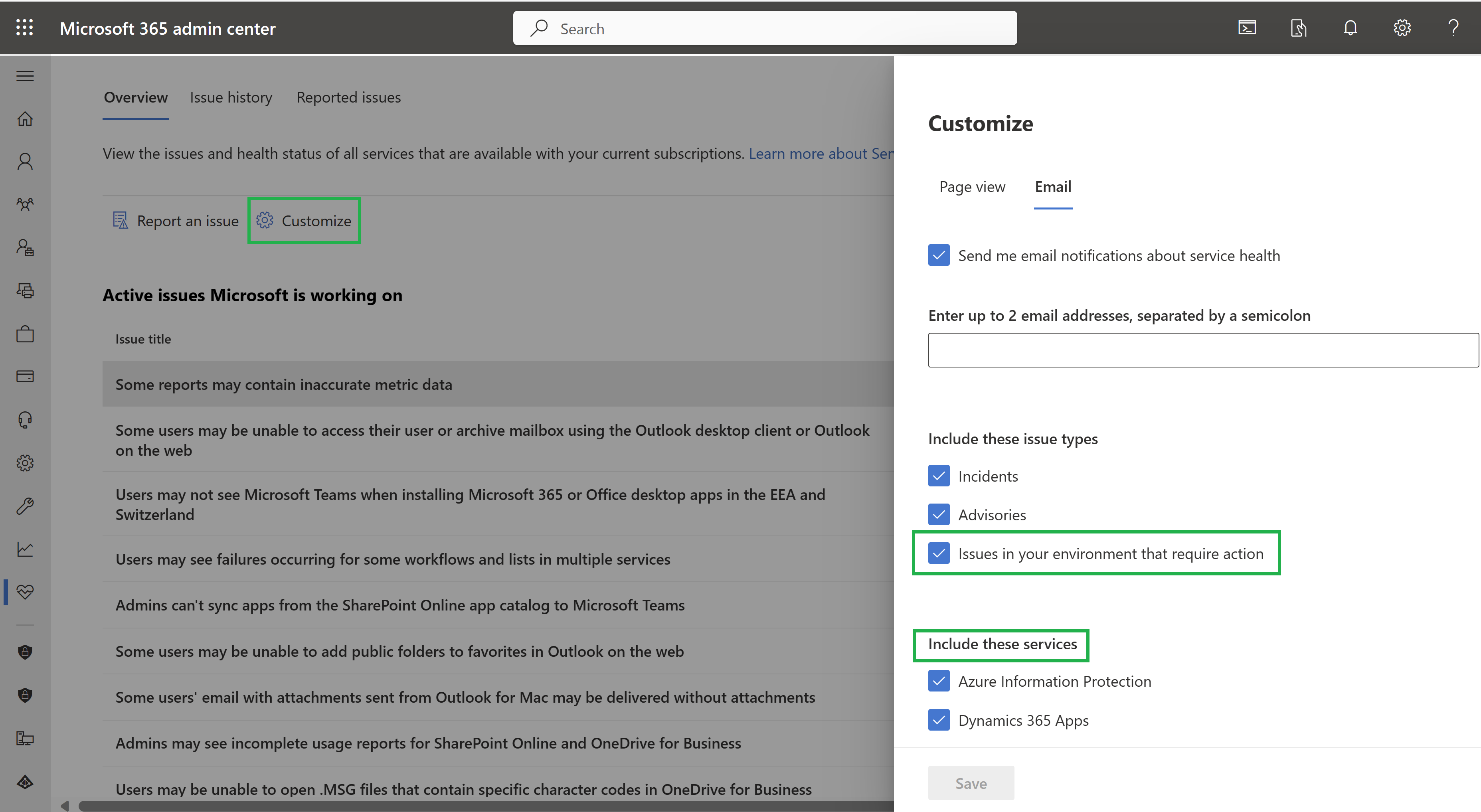接続を監視する
Microsoft Graph コネクタにアクセスして管理するには、organizationの検索管理者として指定する必要があります。 管理者に問い合わせて、検索管理者ロールを割り当てます。
接続操作
Microsoft 365 管理センターで、[コネクタ] タブに移動します。
コネクタの種類ごとに、Microsoft 365 管理センターは次の表に示す操作をサポートします。
| 操作 | Microsoft 提供のコネクター | パートナー別コネクタ |
|---|---|---|
| 接続を追加する | ✔️ ( 「セットアップの概要」を参照) | ❌ (パートナーまたはカスタムビルドのコネクタ管理者 UX を参照してください) |
| 接続を削除する | ✔️ | ✔️ |
| 発行された接続を編集する | ✔️ 名前と説明 ✔️ 接続設定 ✔️ プロパティ ラベル ✔️ スキーマ ✔️ 更新スケジュール |
✔️ 名前 ✔️ 説明 |
| 下書き接続を編集する | ✔️ | ❌ |
接続状態を監視する
接続を作成すると、処理された項目の数が Microsoft Search ページの [コネクタ] タブに表示されます。 最初のフル クロールが正常に完了すると、定期的な増分クロールの進行状況が表示されます。 このページでは、コネクタの日常の操作に関する情報と、ログとエラー履歴の概要について説明します。
[State]\( 状態\) 列には、各接続に対して 5 つの状態が表示されます。
同期中。 コネクタは、ソースからデータをクロールして、既存の項目のインデックスを作成し、更新を行います。
準備完了。 接続の準備が整い、それに対してアクティブなクロールは実行されません。 最後の同期時刻 は、最後に成功したクロールがいつ行われたかを示します。 接続は、最後の同期時刻と同じくらい新しい状態です。
一時停止しました。 クロールは、一時停止オプションを使用して管理者によって一時停止されます。 次のクロールは、手動で再開されたときにのみ実行されます。 ただし、この接続からのデータは引き続き検索可能です。
失敗。 接続に重大な障害が発生しました。 このエラーには手動による介入が必要です。 管理者は、表示されたエラー メッセージに基づいて適切なアクションを実行する必要があります。 エラーが発生するまでインデックスが作成されたデータは検索可能です。 次のセクションでは、接続でこのようなエラーが発生した場合に通知を受け取る方法について説明します。
削除に失敗しました。 接続の削除に失敗しました。 エラーの理由によっては、データのインデックスが作成され、アイテム クォータが引き続き使用され、クロールが接続に対して実行される場合があります。 この状態でもう一度接続を削除することをお勧めします。
接続での永続的なクロールエラーに関する通知
接続クロールは、特定の時刻に実行されるようにスケジュールされます。 接続の特定の問題により、クロールが失敗する可能性があります。 これらの問題が一時的なものもあれば、クロールが自動的に再開される場合もあれば、クロールを開始するために管理者の介入が必要な場合に、これらのエラーが永続的な場合もあります。 このような永続的な障害が発生した場合は、接続を "Failed" としてマークし、サービス正常性ダッシュボードのセクションで通知を送信します。organizationが動作するための問題です。
同じ内容は、Microsoft 365 スイート カテゴリの [Service Health] ページの [サービスの状態] セクションのアドバイザリの形式でも確認できます。
アクティブな通知がある場合、管理者は Microsoft 管理センターのホーム ページの通知バーの形式でアラートを受け取ります。 通知バーには、クロールが失敗した接続の connectionId が含まれています。 管理者は、移動して通知の詳細を表示したり、ページから通知バーを削除したりできます。
管理者は、通知をクリックして通知の詳細をチェックできます。
注意すべき点がいくつかあります。
- 通知は Service Health ダッシュボードで 6 日間有効です。 その後、通知は自動的に [問題の履歴] セクションに移動され、最大 30 日間同じ情報が保存されます。
- 接続がクロールを再開すると、通知は自動的に [問題の履歴] セクションに移動されます。
- その接続が再起動されるまで、同じ接続に対して新しい通知は送信されません。 クロールが再起動され、エラーが再び発生した場合は、新しい通知が送信されます。
- 複数の接続でクロール エラーが発生した場合、各接続には管理センターのホーム ページとサービス正常性ダッシュボードのランディング ページに個別の通知バーがあります。
電子メールで通知を受け取るためのサブスクライブ
これらのエラー通知と更新を電子メールで取得するには、管理者は同じに対して最大 2 つの電子メール アドレスを追加できます。
- [Service Health] ページの [カスタマイズ] セクションに移動し、[Email] タブを開きます。
- [- アクションが必要な環境内の問題] の [チェック] ボックスを選択します。
- [これらのサービスを含める] セクションで、[Microsoft 365 suite] を選択します。 管理者は、サービス正常性通知をサブスクライブした後、Graph コネクタ通知を含む Microsoft 365 スイートのすべての通知を受け取ります。
- 保存
接続のクロールを管理する
接続の作成または接続フローの編集中に、[更新設定] を使用してクロール スケジュールを構成できます。 使用できるクロールの種類の詳細については、「 セットアップの概要」を参照してください。
スケジュールされたクロールとは別に、接続ウィンドウを使用して、接続に対してオンデマンド クロールを実行できます。
オンデマンド クロールは、クロール スケジュールに関係なくクロールを開始するのに役立ちます。 イメージに示すように、ドロップダウンを使用して完全クロールまたは増分クロールを実行できます。
注:
Graph コネクタ エージェントは、バージョン 2.1.0.0 以降からのみ、オンデマンド クロールをサポートします。
クロールのカテゴリは、スケジュールまたはオンデマンドの 1 つのみであり、接続でいつでも実行できます。 接続が "同期中" 状態の場合、オンデマンド クロールは無効になります。 スケジュールされたクロールが自動的にトリガーされます。
スケジュールされたクロールまたはオンデマンド クロールが、次の完全クロールまたは増分クロールのスケジュールの時間を超えて継続する場合、進行中のクロールは停止され、次にスケジュールされたクロールはスキップされ、キューに入れられます。 進行中のクロールが完了すると、反対の種類 (完全または増分) のクロールがスキップされたキューから選択され、トリガーされます。 たとえば、前のクロールがフル クロールの種類の場合、スキップされたキューに存在する場合は増分クロールのみがトリガーされ、その逆も同様です。
インデックス クォータの使用率を監視する
使用可能なインデックス クォータと使用量は、コネクタのランディング ページに表示されます。
クォータ使用率バーは、organizationによるクォータの消費量に基づいてさまざまな状態を示します。
| 状態 | クォータ使用率レベル |
|---|---|
| 標準 | 0–79% |
| 高 | 80–89% |
| クリティカル | 90%–99% |
| クォータ超過 | >=100% |
インデックスが作成された項目の数も、各接続と共に表示されます。 各接続によってインデックスが作成された項目の数は、organizationで使用可能なクォータの合計に影響します。
organizationのインデックス クォータを超えると、すべてのアクティブな接続が影響を受け、それらの接続は制限超過状態で動作します。 この状態では、アクティブな接続は次のようになります。
新しい項目を追加 できません 。
既存のアイテムを更新または削除できます。
これを解決するには、次のいずれかの操作を実行します。
詳細については、「ライセンス要件と価格」を参照して、organizationのインデックス クォータを購入します。
インデックスを作成したくない項目がある接続を特定します。 この接続を更新するには、インデックスを作成しない項目を除外するために、データ ソース除外フィルターを使用して新しい接続を削除して作成する必要があります。
1 つ以上の接続を完全に削除します。